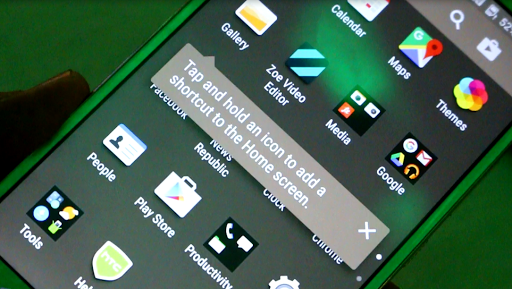మీరు ఉపయోగిస్తుంటే మైక్రోసాఫ్ట్ ఎడ్జ్ మీ PC లో, ఇన్స్పిరేషనల్ లేదా ఇన్ఫర్మేషనల్ పేజీ లేఅవుట్ ఉపయోగిస్తున్నప్పుడు ఇది క్రొత్త టాబ్ పేజీలో నేపథ్య చిత్రాన్ని ప్రదర్శిస్తుందని మీకు తెలుసు. కృతజ్ఞతగా, మీరు మీ అనుభవాన్ని అనుకూలీకరించాలనుకుంటే మీకు నచ్చిన అనుకూల నేపథ్యాన్ని సెట్ చేయడానికి బ్రౌజర్ మిమ్మల్ని అనుమతిస్తుంది. మీరు ఎలా చేయవచ్చనే దానిపై దశల వారీ మార్గదర్శిని ఇక్కడ ఉంది మైక్రోసాఫ్ట్ ఎడ్జ్లో క్రొత్త టాబ్ నేపథ్య చిత్రాన్ని మార్చండి .
మైక్రోసాఫ్ట్ ఎడ్జ్లో కొత్త టాబ్ నేపథ్య చిత్రాన్ని మార్చండి
అప్రమేయంగా, మైక్రోసాఫ్ట్ ఎడ్జ్ కొత్త టాబ్ పేజీలో రోజు బింగ్ ఇమేజ్ను ప్రదర్శిస్తుంది. అయినప్పటికీ, చాలా మంది హోమ్ స్క్రీన్ వాల్పేపర్తో లేదా మీ కంప్యూటర్ యొక్క మొత్తం థీమ్తో సరిపోలడానికి వారి స్వంత నేపథ్యాన్ని సెట్ చేసుకోవాలనుకోవచ్చు.
మీరు బ్రౌజింగ్ అనుభవాన్ని అనుకూలీకరించడానికి ఇష్టపడే వ్యక్తి అయితే, క్రొత్త ట్యాబ్ చిత్రాన్ని మార్చడానికి మీరు క్రింది దశల వారీ విధానాన్ని అనుసరించవచ్చు. మేము ప్రారంభించడానికి ముందు, మీరు ‘సమాచార’ లేదా ప్రేరణాత్మక ’పేజీ లేఅవుట్ ఉపయోగిస్తున్నారని నిర్ధారించుకోండి.
అనుకూల చిత్రాన్ని ఎడ్జ్లో కొత్త ట్యాబ్ నేపథ్యంగా సెట్ చేయడానికి చర్యలు
- తెరవండి క్రొత్త టాబ్ పేజీ మైక్రోసాఫ్ట్ ఎడ్జ్లో.
- క్లిక్ చేయండి సెట్టింగులు ఎగువ-కుడి వైపున ఇచ్చిన బటన్.

- ఇక్కడ, ఎంచుకోండి కస్టమ్ పేజీ లేఅవుట్ కింద.

- అప్పుడు, క్లిక్ చేయండి మీ స్వంత చిత్రం నేపథ్యంలో.

- నొక్కండి అప్లోడ్ చేయండి మరియు మీరు క్రొత్త ట్యాబ్ నేపథ్యంగా సెట్ చేయదలిచిన చిత్రాన్ని ఎంచుకోండి.

అంతే. ఎంచుకున్న చిత్రం ఇప్పుడు ఎడ్జ్లో కొత్త ట్యాబ్ నేపథ్యంగా సెట్ చేయబడుతుంది. మీకు కావాలంటే, మీరు ఎప్పుడైనా చిత్రాన్ని మార్చవచ్చు లేదా డిఫాల్ట్ చిత్రానికి తిరిగి వెళ్ళవచ్చు. తిరిగి మార్చడానికి, 1-3 దశలను పునరావృతం చేసి, ‘తీసివేయి’ లేదా ‘రోజు యొక్క చిత్రం’ క్లిక్ చేయండి.
ఎంపికను కనుగొనలేదా?
స్టార్టర్స్ కోసం, కస్టమ్ ఇమేజ్ బ్యాక్ గ్రౌండ్ ఫీచర్ ఎడ్జ్ 86 తో పరిచయం చేయబడింది. కాబట్టి, క్రొత్త టాబ్ పేజీ నేపథ్యాన్ని మార్చడానికి మీరు ఎడ్జ్ వెర్షన్ 86 లేదా క్రొత్తదాన్ని నడుపుతూ ఉండాలి. మీరు సంస్కరణ కోసం తనిఖీ చేయవచ్చు లేదా మైక్రోసాఫ్ట్ ఎడ్జ్ గురించి సెట్టింగులు> బ్రౌజర్ను నవీకరించవచ్చు.
బోనస్ చిట్కా- ఎడ్జ్లో డార్క్ మోడ్ను ప్రారంభించండి
మీరు అర్ధరాత్రి వరకు పనిచేసేవారు మరియు బ్రౌజ్ చేసేటప్పుడు మీ కళ్ళపై ఒత్తిడిని తగ్గించాలనుకుంటే, మీరు ఎడ్జ్లోని డార్క్ మోడ్ లక్షణాన్ని ఈ క్రింది విధంగా ఉపయోగించాలి:

- మైక్రోసాఫ్ట్ ఎడ్జ్ తెరిచి వెళ్ళండి సెట్టింగులు .
- ఎంచుకోండి స్వరూపం ఎడమ వైపున సైడ్బార్ నుండి.
- పక్కన డ్రాప్-డౌన్ మెను క్లిక్ చేయండి డిఫాల్ట్ థీమ్ .
- ఎంచుకోండి చీకటి డార్క్ మోడ్కు మారడానికి.
మీరు దీన్ని ‘సిస్టమ్ డిఫాల్ట్’ కి వదిలి, బదులుగా విండోస్ 10 కలర్ సెట్టింగులలో డార్క్ మోడ్ను ప్రారంభించవచ్చు.
డార్క్ మోడ్ కాకుండా, న్యూస్ ఫీడ్లో మీరు చూసే కంటెంట్ను అనుకూలీకరించడానికి ఎడ్జ్ మిమ్మల్ని అనుమతిస్తుంది. క్లిక్ చేయండి వ్యక్తిగతీకరించండి క్రొత్త ట్యాబ్ పేజీలోని బటన్ మరియు వివిధ వర్గాలలో మీ ఆసక్తులను పేర్కొనండి. అలా చేయడం వలన మీరు మీ ఫీడ్లో సంబంధిత సమాచారం మరియు నవీకరణలను అందుకున్నారని నిర్ధారిస్తుంది.
చుట్టి వేయు
మీరు అనుకూల చిత్రాన్ని ఎడ్జ్ క్రొత్త ట్యాబ్ నేపథ్యంగా ఎలా సెట్ చేయవచ్చనే దానిపై శీఘ్ర గైడ్. ఏదేమైనా, మీ బ్రౌజర్ను అనుకూలీకరించడాన్ని మీరు ఇష్టపడుతున్నారా? దిగువ వ్యాఖ్యలలో నాకు తెలియజేయండి. ఇలాంటి మరిన్ని చిట్కాలు మరియు ఉపాయాల కోసం వేచి ఉండండి.
అలాగే, చదవండి- మైక్రోసాఫ్ట్ ఎడ్జ్లో షాపింగ్ ఫీచర్ను ఎలా ప్రారంభించాలి లేదా నిలిపివేయాలి .
ఫేస్బుక్ వ్యాఖ్యలు